时间:2023-11-19 13:40:43 作者:娜娜 来源:系统之家 1. 扫描二维码随时看资讯 2. 请使用手机浏览器访问: https://m.xitongzhijia.net/xtjc/20231119/295793.html 手机查看 评论 反馈
当我们在使用Excel编辑表格数据时,有时候会将不需要的数据隐藏起来,但是在复制时,有用户希望复制的内容不包含先前隐藏的数据,那么这一设想应该怎么实现呢?下面小编就来教教大家Excel表格不复制隐藏内容的设置技巧。【更多精品素材欢迎前往办公之家下载】
具体操作如下:
1. 我们在桌面右键单击一个表格文档,然后线点击菜单列表中的打开方式选项,再点击WPS office选项。
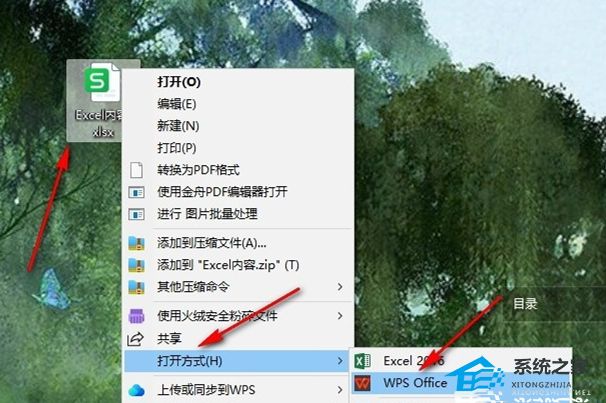
2. 进入WPS页面之后,我们在该页面中选中不需要的行或列,然后右键单击选择“隐藏”选项。

3. 接着我们选中剩余单元格,然后在开始的子工具栏中打开查找工具,再在下拉列表中打开定位选项。

4. 打开定位弹框之后,我们在弹框中点击“可见单元格”选项,再点击定位选项。
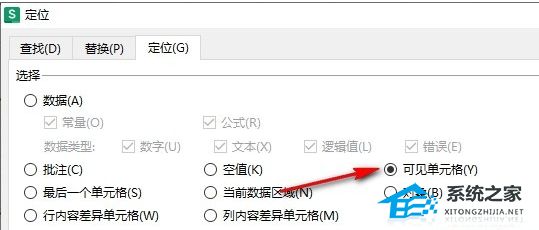
5. 定位好之后,我们直接使用快捷键“Ctrl+C”进行复制,然后点击一个空白单元格,再进行粘贴即可,这里需要注意的是,如果第一次粘贴的内容不完整,我们可以将粘贴的内容选中,然后删除,接着再进行一场粘贴操作即可。

以上就是系统之家小编为你带来的关于“Excel表格不复制隐藏内容怎么设置?”的全部内容了,希望可以解决你的问题,感谢您的阅读,更多精彩内容请关注系统之家官网。
发表评论
共0条
评论就这些咯,让大家也知道你的独特见解
立即评论以上留言仅代表用户个人观点,不代表系统之家立场